Cara membuat, menggunakan, dan mengelola passkey di Windows 11, lebih kebal dari kejahatan phishing
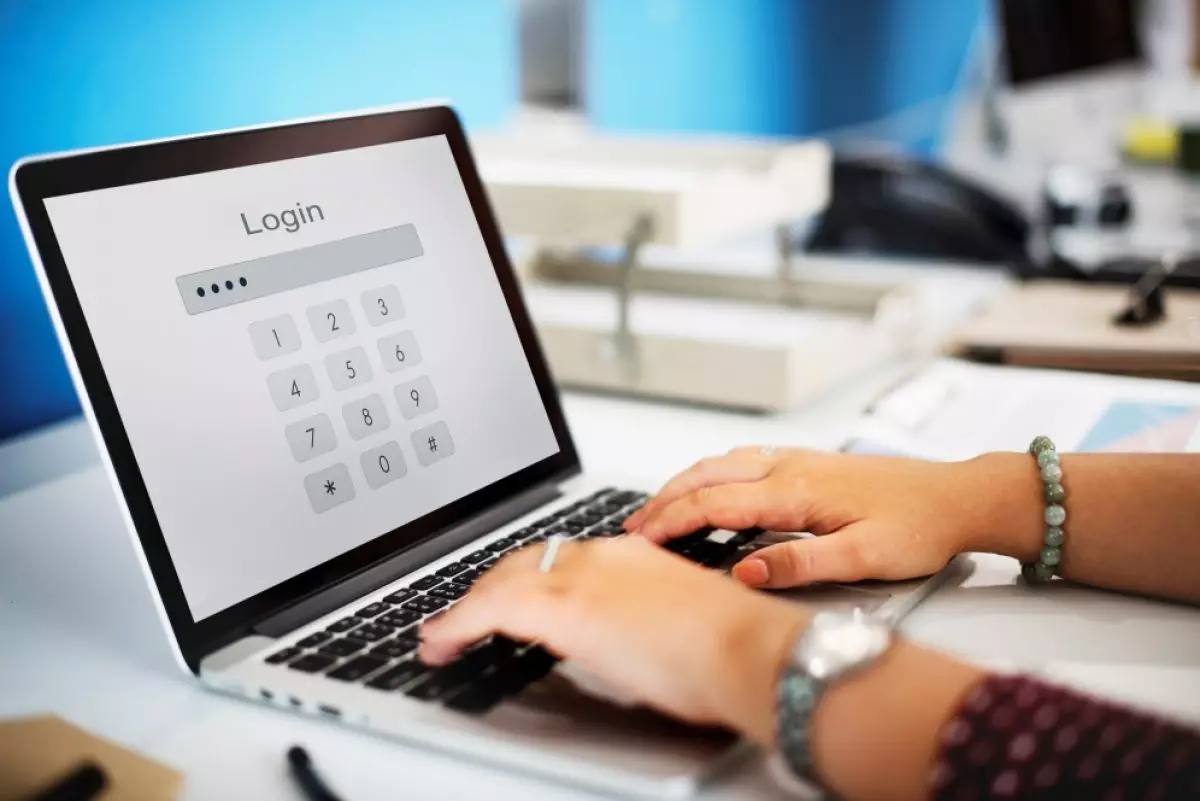
foto: freepik/rawpixel.com
Techno.id - Kunci sandi (passkey) adalah alternatif untuk kata sandi (password) akun situs web atau aplikasi. Saat membuat passkey dengan situs atau aplikasi favorit, kamu dapat menggunakan metode autentikasi perangkat untuk masuk ke situs atau aplikasi tersebut.
Misalnya, dengan Windows 11, kamu dapat menggunakan fungsionalitas Windows Hello untuk masuk ke berbagai layanan. Ini berarti kamu dapat menggunakan PIN, pengenalan wajah, atau pemindaian sidik jari untuk masuk ke beberapa layanan dan aplikasi.
Passkey memiliki banyak keunggulan dibanding kata sandi. Yang utama adalah, tidak seperti kata sandi, sangat tidak mungkin untuk mencuri passkey. Keuntungan lainnya adalah passkey hampir sepenuhnya kebal terhadap phishing. Relatif mudah untuk mengelabui manusia agar memasukkan kata sandi di situs web palsu, tetapi passkey tidak mudah dibodohi.
Banyak situs dan aplikasi popular mendukung passkey, karena ini adalah cara cepat dan nyaman untuk masuk. Beberapa layanan yang mendukung fitur ini adalah Adobe, Amazon, Apple, Google, LinkedIn, Microsoft, WhatsApp, X (sebelumnya Twitter).
Cara membuat dan menyimpan passkey ke PC Windows 11

Untuk membuat dan menyimpan passkey, pertama-tama kamu harus mengunjungi situs web atau pengaturan akun aplikasi favorit. Dari sana, kamu akan membuat passkey dan kemudian menyimpannya ke PC. Begini caranya.
1. Mulailah dengan meluncurkan browser web Chrome, Firefox, Edge, atau Brave di PC. Buka situs Akun Saya Google dan masuk ke akun kamu.
2. Setelah masuk, dari bilah sisi kiri, pilih "Keamanan." Di panel kanan, gulir ke bawah ke bagian "Cara Anda Masuk ke Google" dan pilih "Kunci Sandi dan Kunci Keamanan."
3. Google kemungkinan akan meminta kamu memasukkan kata sandi akunkamu. Lakukan dan lanjutkan.
4. Saat halaman berikut terbuka, di bagian atas, klik "Buat Kunci Sandi."
5. Kamu akan melihat prompt "Keamanan Windows". Autentikasi diri kamu menggunakan PIN, pengenalan wajah, atau pemindaian sidik jari.
6. Kamu akan melihat pesan "Kunci Sandi Disimpan" yang mengonfirmasi bahwa kunci sandi untuk akun Google kamu telah dibuat dan disimpan ke PCkamu. Tutup jendela dengan memilih "OK".
Kamu telah berhasil membuat pengganti kata sandi akun Google kamu.selalu dapat membuat ulang kunci sandi yang diperlukan.

Cara membuat passkey di Windows
Cara menggunakan passkey untuk masuk ke situs atau aplikasi

Untuk menggunakan passkey untuk masuk ke situs atau aplikasi, akses halaman masuk item tersebut dan pilih passkey, bukan kata sandi. Berikut cara melakukannya untuk akun Google.
1. Luncuran Google.com dan klik "Masuk" di pojok kanan atas.
2. Masukkan nama pengguna akun Google kamu dan klik "Berikutnya."
3. Pada halaman kata sandi, klik "Coba Cara Lain" untuk melihat opsi alternatif.
4. Pilih "Gunakan Kunci Sandi Anda" untuk menggunakan kunci sandi yang disimpan untuk masuk ke akun kamu.
5. Pilih "Lanjutkan" dan Google akan memicu perintah "Keamanan Windows".
6. Di prompt "Keamanan Windows", pilih PIN, pengenalan wajah, atau metode autentikasi pemindaian sidik jari.
7. Setelah kamu mengautentikasi diri sendiri, kamu akan masuk ke akun kamu.
Cara melihat dan menghapus passkey di Windows 11

Jika kamu ingin melihat passkey yang telah disimpan, atau kamu ingin menghapus passkey tertentu, gunakan Pengaturan. Begini caranya.
1. Buka Pengaturan menggunakan Windows+i. Di bilah sisi kiri, klik "Akun." Di panel kanan, pilih "Pengaturan Passkey."
2. Pada halaman "Passkey", kamu akan menemukan daftar paskey yang disimpan. Untuk mengambil paskey tertentu, gunakan kotak pencarian di bagian atas.
3. Untuk menghapus passkey tertentu, klik tiga titik di sebelah item tersebut dan pilih "Hapus Passkey."
4. Di prompt buka, konfirmasikan tindakan kamu dengan memilih "Hapus."
Windows 11 telah menghapus passkey yang dipilih dari database. Kamu tidak dapat masuk lagi ke situs atau aplikasi tersebut menggunakan metode autentikasi PC, tetapi kamu
RECOMMENDED ARTICLE
- Tips memulihkan file yang terhapus dan cara memperbaiki kartu SD yang rusak
- Cara menonaktifkan 7 fitur Windows 11 yang mengganggu, laptop bisa lebih ngebut
- Cara meningkatkan kecepatan download di perangkat Windows, periksa layanan internet
- Cara mudah menghapus password di Windows 10 dan 11, tetap perhatikan faktor keamanan laptop
- Cara mereset iPhone ke setelan pabrik tanpa kata sandi atau dengan iTunes
HOW TO
-

Cara terbaru mentransfer pesan WhatsApp dari iOS ke Android, ternyata gampang banget di 2025 ini
-

Trik jitu bersihkan port audio iPhone dari debu tanpa merusak, ternyata segampang ini
-

Cara terbaru buka dan mengonversi file gambar HEIC ke JPEG di Windows 10 atau 11, gampang ternyata
-

Cara terbaru buka WhatsApp saat bermain game tanpa menutup aplikasi, ini fitur yang dibutuhkan
-

Cara mengunci chat WhatsApp (WA) dengan fingerprint atau screenlock, biar rahasia tetap aman
TECHPEDIA
-

Bisakah dapat Robux di Roblox secara gratis? Ini 10 faktanya agar tidak tergoda penipu
-

Detik-detik gelombang radio lawan sensor Jepang dan siarkan proklamasi kemerdekaan RI ke penjuru dunia
-

8 Penyebab charger ponsel mudah panas, jangan pakai adaptor abal-abal yang berbahaya!
-

Cara kerja peringatan dini tsunami Jepang, bisa deteksi bencana 10-20 detik sebelum datang
-

5 Tanggal Steam Sale paling populer yang termurah, game harga ratusan ribu bisa dapat diskon 90%
LATEST ARTICLE
HOW TO Selengkapnya >
-
![Cara terbaru mentransfer pesan WhatsApp dari iOS ke Android, ternyata gampang banget di 2025 ini]()
Cara terbaru mentransfer pesan WhatsApp dari iOS ke Android, ternyata gampang banget di 2025 ini
-
![Trik jitu bersihkan port audio iPhone dari debu tanpa merusak, ternyata segampang ini]()
Trik jitu bersihkan port audio iPhone dari debu tanpa merusak, ternyata segampang ini
-
![Cara terbaru buka dan mengonversi file gambar HEIC ke JPEG di Windows 10 atau 11, gampang ternyata]()
Cara terbaru buka dan mengonversi file gambar HEIC ke JPEG di Windows 10 atau 11, gampang ternyata
-
![Cara terbaru buka WhatsApp saat bermain game tanpa menutup aplikasi, ini fitur yang dibutuhkan]()
Cara terbaru buka WhatsApp saat bermain game tanpa menutup aplikasi, ini fitur yang dibutuhkan


















